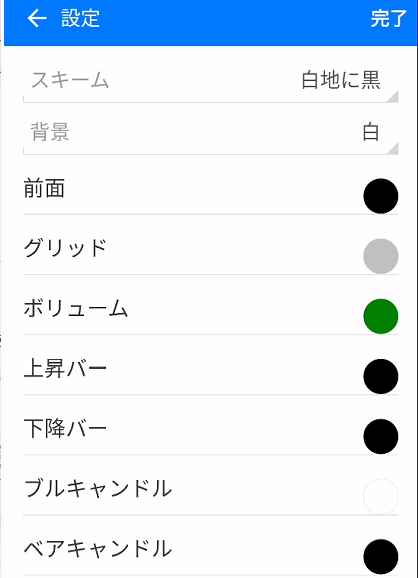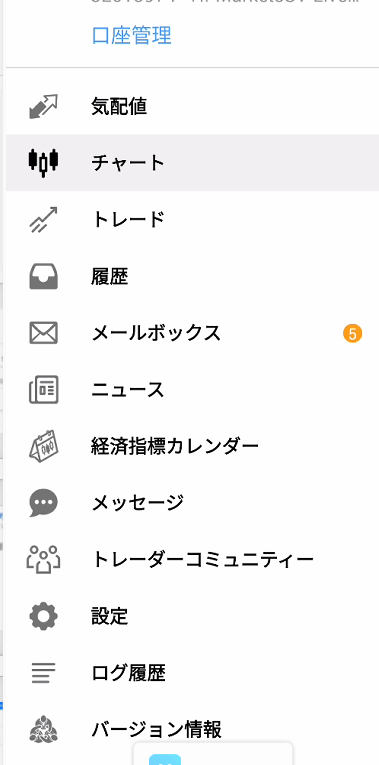今度はAndroidのMT5/MT4アプリのチャートに、インジケーターを挿入する方法と削除する方法を紹介していきます。
スマホは画面が大きくないので、ある程度絞ってインジケーターを挿入したほうが、視覚的にも使いやすくなります。
インジケーターの種類は30種類と豊富なので、まずは最低限必要なインジケーターを表示させていきましょう。
インジケーター挿入方法
まずはインジケーターの挿入方法を紹介していきます。
ちなみにメインチャートにインジケーターを挿入すると下記チャートの上段にインジケーターが挿入されます。
インジケーターウィンドウに挿入すると下段にインジケーターが挿入されます。

MT5/MT4アプリのまずはチャートを開きます。
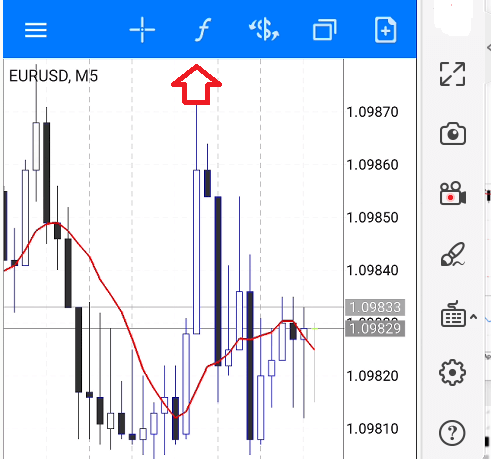
上段メニューにある「f」に似たアイコンをクリックします。
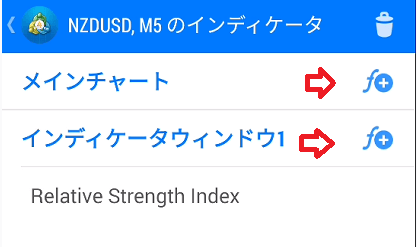
すると現在表示されているインジケーターの種類が表示されるので、「メインチャート」もしくは「インジケーターウィンドウ」右の「f+」をクリックします。
今回はメインチャートの「f+」をクリックします。
すると「トレンド」「オシレーター」「ボリューム」「ビル・ウィリアムズ」が29種類くらい出てくるので、お好きなインジケーターをクリックします。
すると設定画面が出てくるので、それぞれのパラメーターを設定して「完了」ボタンをクリックするとチャートに挿入されます。
一例を挙げておきましょう。とりあえずここでは「Envelopes」を選択しました。
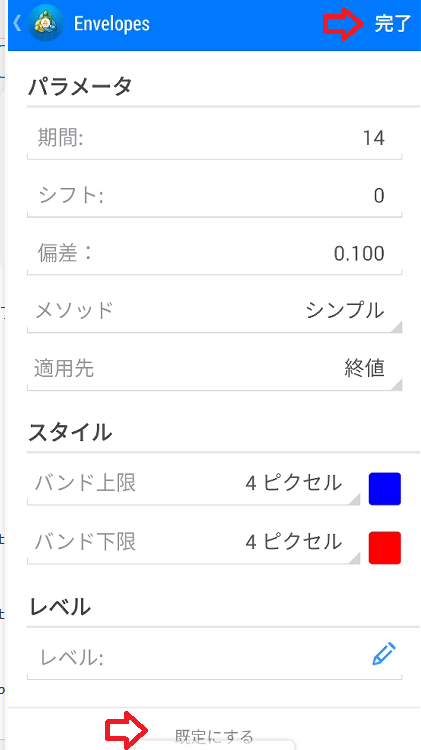
すると上記のようにパラメーターの設定と色の設定画面が立ち上がります。
それぞれの項目を入力したら、スマホ右上上段の「完了」をクリックすればチャートに挿入されます。
色々設定しすぎて、よくわからなくなった場合は、スマホ下段の「既定にする」をクリックすると初期の設定に戻ります。
インジケーター削除方法
今度はインジケーターの削除手順から紹介していきます。
スマホは画面が小さいので、要らないインジケーターがある場合や、インジケーターを入れすぎた場合に実践しましょう。
MT5/MT4アプリのまずはチャートを開きます。
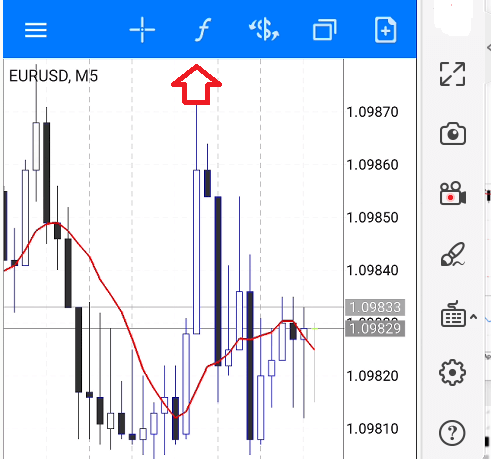
上段メニューにある「f」に似たアイコンをクリックします。
すると下記の現在挿入されているインジケーターの画面に切り替わりますので、「ゴミ箱」アイコンをクリックします。
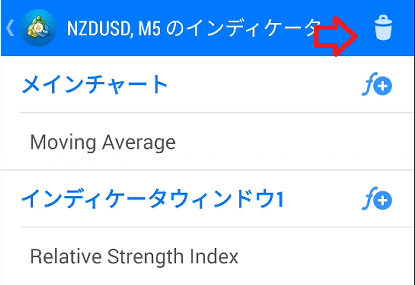
すると下記のように、インジケーターの右横にチェックボックスが表示されます。
削除したい不要なインジケーターにチェックを入れます。
とりあえずここでは「Moving Average」にチェックを入れてみました。
そして「ゴミ箱」アイコンをもう一度クリックすると、削除が完了します。
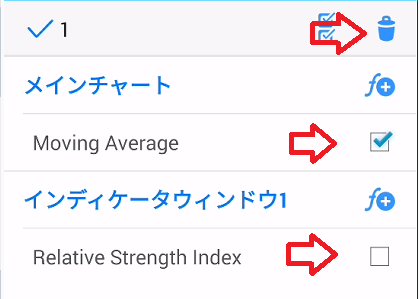
インジケーター削除後の画面
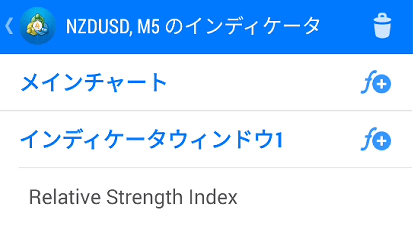
御覧のように「メインチャート」と書かれている下段に、先ほど表示があった「Moving Average」が消去されているのがわかります。
MT5/MT4アプリは画面が小さいので、インジケーターウィンドウを消去してチャートを見えやすい表示にすると、使い方の飛躍性がUPします。
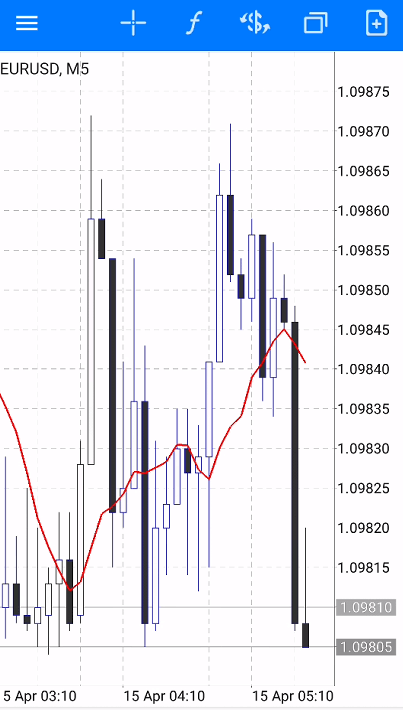
上記はメインチャートのインジケーターだけ挿入して、インジケーターウィンドウのインジケーターを無しにした状態です。

もう一つの削除方法は
下段のインジケーターの空白部分を長押しします。
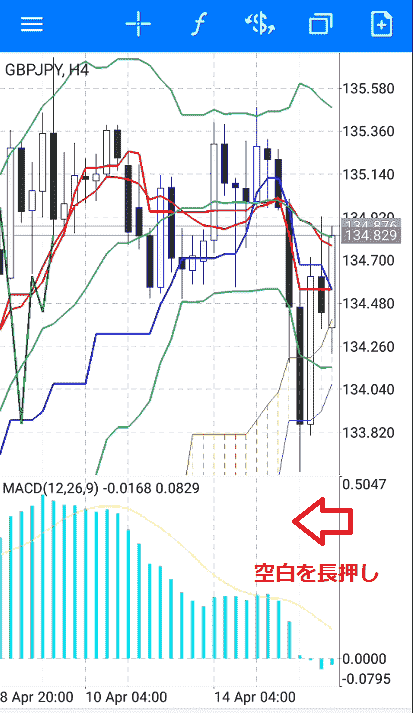
すると下記のように×印が表示されるので、バツ印をクリックするとインジケーターを削除することが可能です。
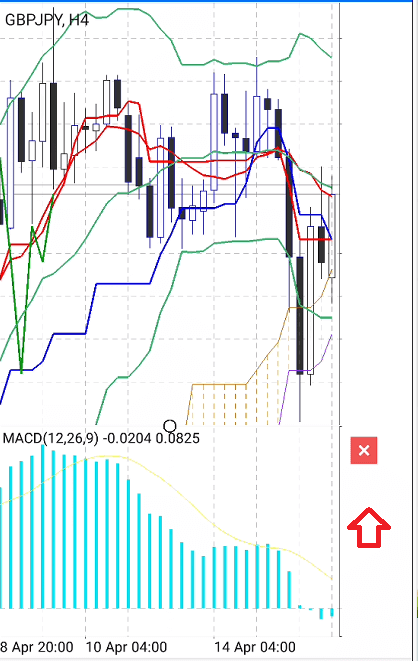
削除すると下記のようにチャートだけの画面になります。
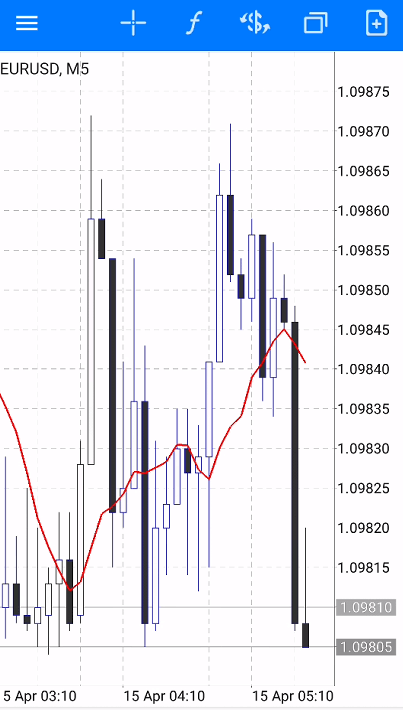
インジケーターの種類
MT5/MT4アプリは共に下記30種類のインジケーターが挿入可能です。
| インジケーター種類 | 名称 |
|---|---|
| トレンド | Average Direction Movement Index |
| Bolinger Bands | |
| Envelopes | |
| Ichimoku Kinko Hyo | |
| Moving Average | |
| Parabolic SAR | |
| Standard Deviation | |
| オシレーター | Average True Range |
| Bears Power | |
| Bulls Power | |
| Commodity Channel index | |
| DeMaker | |
| Force index | |
| MACD | |
| Momentum | |
| Moving Average of Oscilator | |
| Relative Strength Index | |
| Relative Vigor Index | |
| Stochastic Oscillator | |
| Williams’Percent Range | |
| ボリューム | Accmulation/Distribution |
| Money Flow Index | |
| On Balance Volumu | |
| Volumes | |
| ビル・ウィリアムズ | Accelerator Oscillator |
| Alligator | |
| Awesome Oscillator | |
| Fractals | |
| Gator Oscillator | |
| Market Facilitation indexs |
上記を全部挿入するとかなり画面が見ずらくなります。
ちなみに10種類以上のインジケーターを挿入した画像が下記になります。
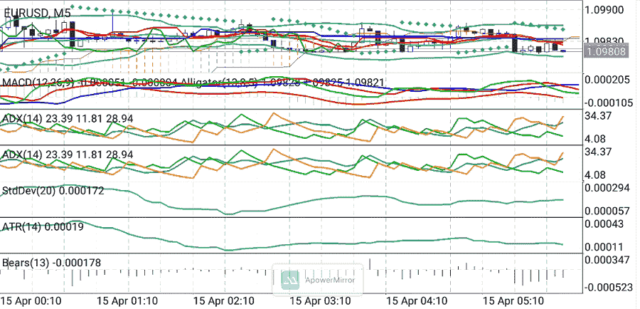


まとめ
以上がMT5/MT4アプリのチャートのインジケーターの挿入と削除方法でした。
MT5とMT4の手順は一緒だったので、作業的には一緒ですからFX取引で精度を上げて行くために、上記インジケーターを効果的に活用していきましょう!
ちなみにインディケーターを入れすぎて、消すのが面倒なレベルまできたら、アプリを削除するとこれまでの設定も全て消えます。
復活は出来ないので、よくよく考えてアプリを削除してみてください。